Надбавка к зарплате как оформить в 1с
Обновлено: 15.05.2024
На этом уроке разберём нюансы начисления заработной платы с учётом районного коэффициента и северной надбавки на примере 1С:Бухгалтерии 8.3, редакции 3.0.
Чтобы не пропустить выход новых уроков - подписывайтесь на рассылку.
Напоминаю, что это урок, поэтому вы можете смело повторять мои действия у себя в базе (лучше копии или учебной).
Немного теории
Кому положена повышенная оплата труда?
Лицам, работающим в районах Крайнего Севера и приравненных к ним местностях.
При этом районный коэффициенты и северная надбавка применяются по месту фактической работы сотрудника организации, вне зависимости от местоположения головного офиса.
Каким образом повышается оплата труда?
Через увеличение выплат:
- на районный коэффициент (задаётся так 1.1, 1.2, 1.3. )
- северную надбавку (задаётся так 10%, 20%, 30%. )
Размер и порядок их применения устанавливается трудовым кодексом РФ (ст. 315 – 317).
На какие выплаты начисляются районный коэффициент и северная надбавка?
На фактический месячный заработок работника, в который включаются:
- Заработная плата, начисленная работнику по должностному окладу за отработанное им время.
- Надбавки и доплаты к должностным окладам.
- Компенсационные выплаты, связанные с режимом работы и условиями труда.
- Премии и вознаграждения, предусмотренные системой оплаты труда или положением о премировании учреждения.
- Другие выплаты, установленные системой оплаты труда в учреждении.
На какие выплаты не начисляются районный коэффициент и северная надбавка?
- На выплаты и пособия, которые рассчитываются исходя из среднего заработка работника (например, отпускные, больничные, пособия по беременности и родам).
При этом в тех случаях, когда пособие рассчитывается исходя из МРОТ - к нему должен быть применен федеральный районный коэффициент.
Почему районных коэффициента может быть 2?
Согласно законодательству районный коэффициент, установленный на федеральном уровне, может быть увеличен на местном.
Таким образом возможна ситуация, когда приходится руководствоваться федеральным и местным районными коэффициентами.
При этом для расчёта доплат к заработной плате всегда используется местный районный коэффициент.
А для расчёта пособий исходя из МРОТ используется федеральный районный коэффициент.
Рабочий пример
Сотрудник работает в районе Крайнего Севера.
Для этого района:
- районный коэффициент на федеральном уровне установлен 1.2
- районный коэффициент на местном уровне установлен 1.3
- северная надбавка установлена 10%
Оклад сотрудника составляет 30 000 рублей.
- провести соответствующие настройки в 1С:Бухгалтерия 8.3, редакция 3.0
- начислить заработную плату
- распечатать расчётный листок, в котором отдельными строками выделены районная и северная надбавки
Заносим в программу
Заходим в раздел "Зарплата и кадры" пункт "Настройки зарплаты":
Здесь открываем пункт "Порядок учета зарплаты":
Здесь открываем настройки учета зарплаты для нашей организации и переходим на закладку "Территориальные условия". Настраиваем вот так:
Пропускаем процесс приёма сотрудника на работу с окладом 30 000 рублей, там всё стандартно.
Далее переходим в карточку сотрудника, которому собираемся начислять заработную плату и устанавливаем размер северной надбавки (она может быть различной у сотрудников):
Делаем начисление заработной платы этому сотруднику (используем кнопку "Заполнить" в документе начисления заработной платы):
Программа автоматически начислила 42 000 рублей исходя из следующего расчёта:
- оклад 30 000
- с учётом местного районного коэффициента 30 000 * 1.3 = 39 000
- плюс северная надбавка 39000 + 30 000 * 10% = 42 000 рублей
На закладке "Начисления" это прекрасно видно:
Расчётный листок будет таким:
Ещё раз напомню, что при расчёте отпускных, больничных, командировочных и других начислений, которые рассчитываются исходя из среднего заработка дополнительно применять районный коэффициент и северную надбавку не требуется.
Но федеральный районный коэффициент учитывается программой при расчёте пособий исходя из МРОТ.
Именно с МРОТ, умноженным на федеральный районный коэффициент, сравнивается, например, расчёт больничного по среднему заработку:
Мы молодцы, на этом всё
С уважением, Владимир Милькин (преподаватель школы 1С программистов и разработчик обновлятора).
Как помочь сайту: расскажите (кнопки поделиться ниже) о нём своим друзьям и коллегам. Сделайте это один раз и вы внесете существенный вклад в развитие сайта. На сайте нет рекламы, но чем больше людей им пользуются, тем больше сил у меня для его поддержки.
Включаем в параметрах учета возможность работы со сдельной оплатой труда. Настройка – Расчет зарплаты – Настройка состава начислений и удержаний – Прочие начисления – Сдельный заработок – Применить и закрыть.
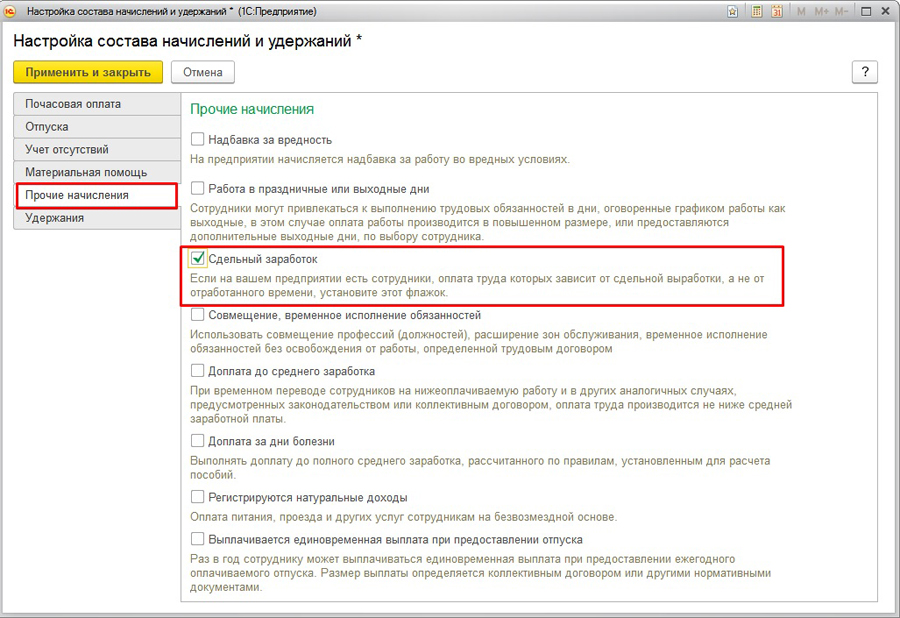
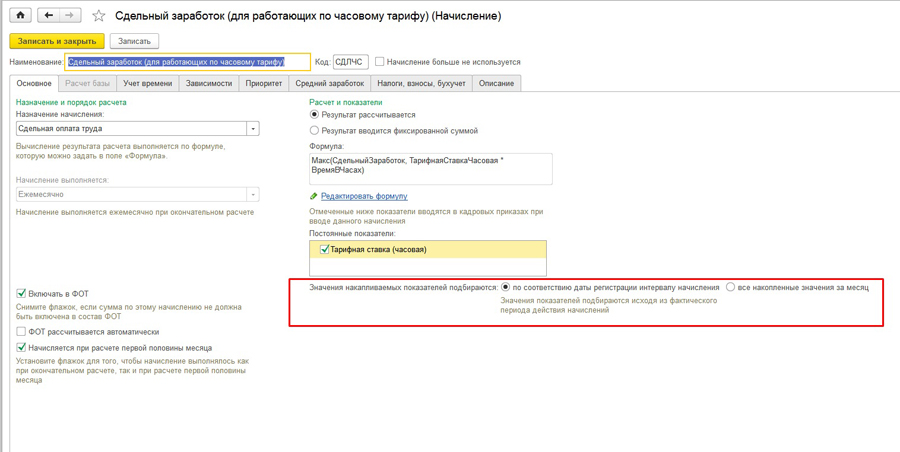

Ввод видов работ и расценок на них
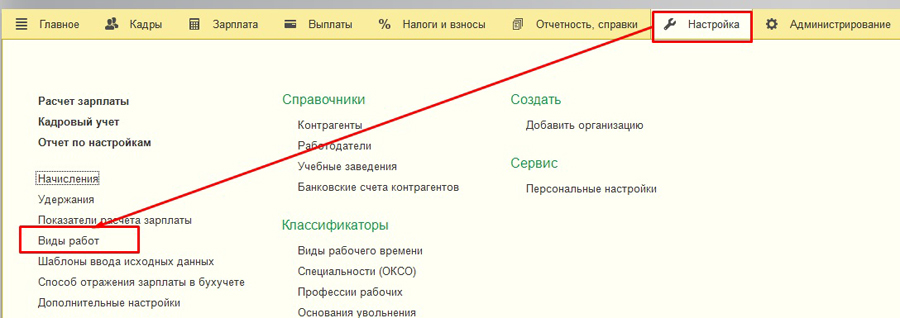
Вводим Наименование, расценку и дату действия.
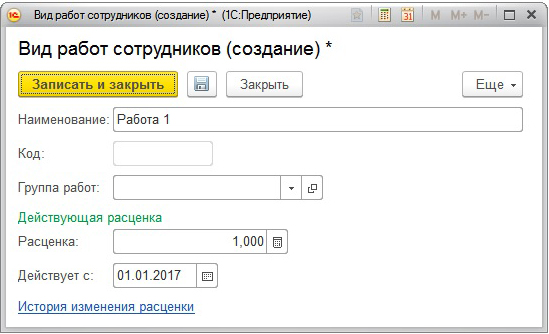
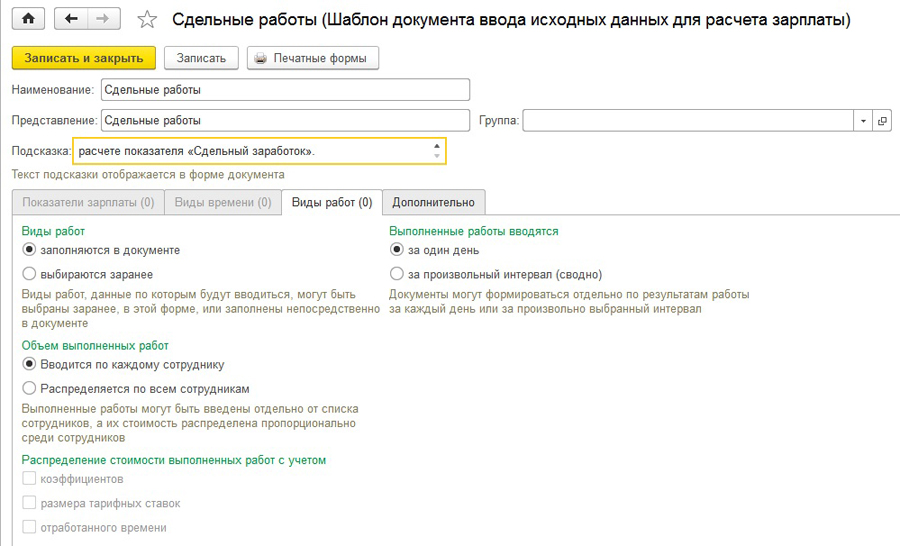
Шаблон можно изменять в зависимости от требований учета.
Виды работ, данные по которым в последующем будут вводиться, могут быть заполнены непосредственно в документе или могут быть выбраны заранее в самом шаблоне.

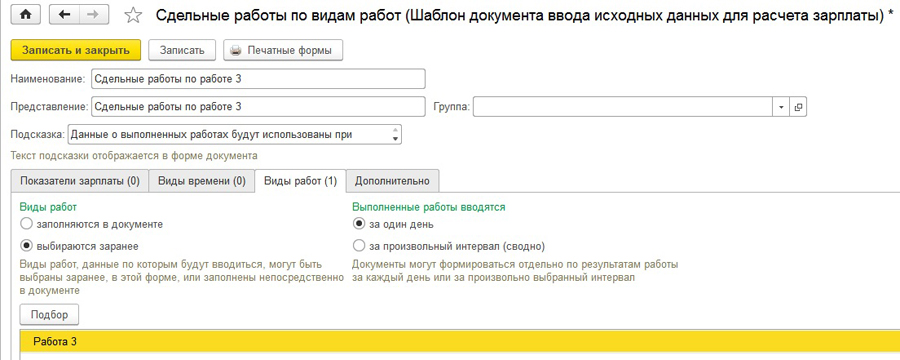
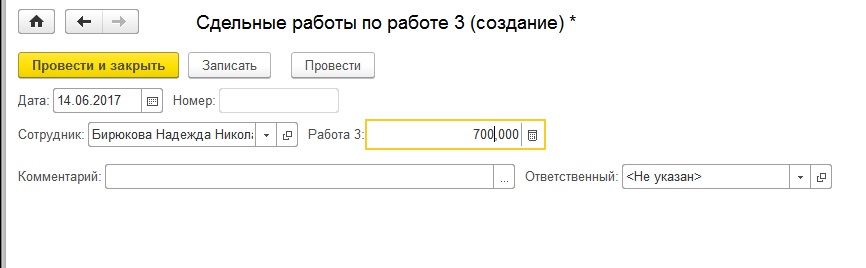
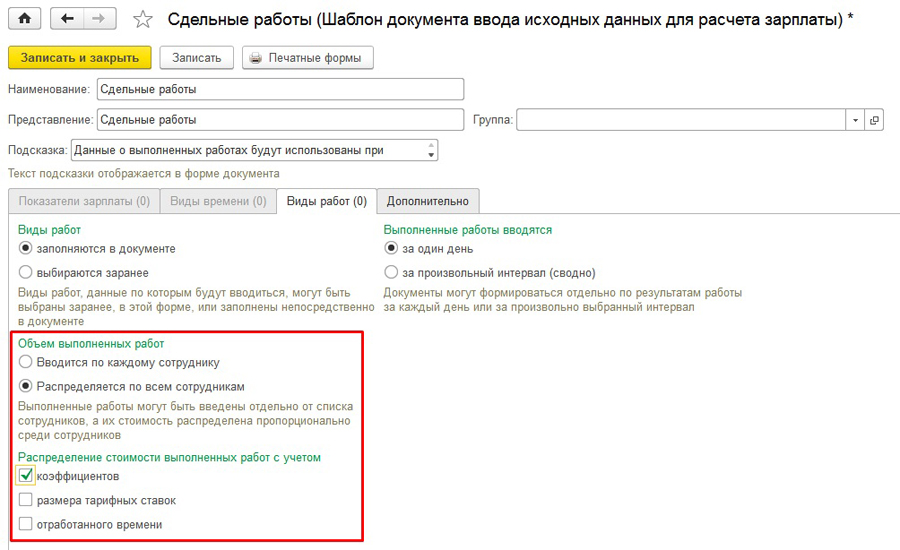


Выполненные работы вводятся за один день, либо за произвольно выбранный интервал (возможность ввести сдельный заработок за месяц, либо неделю).
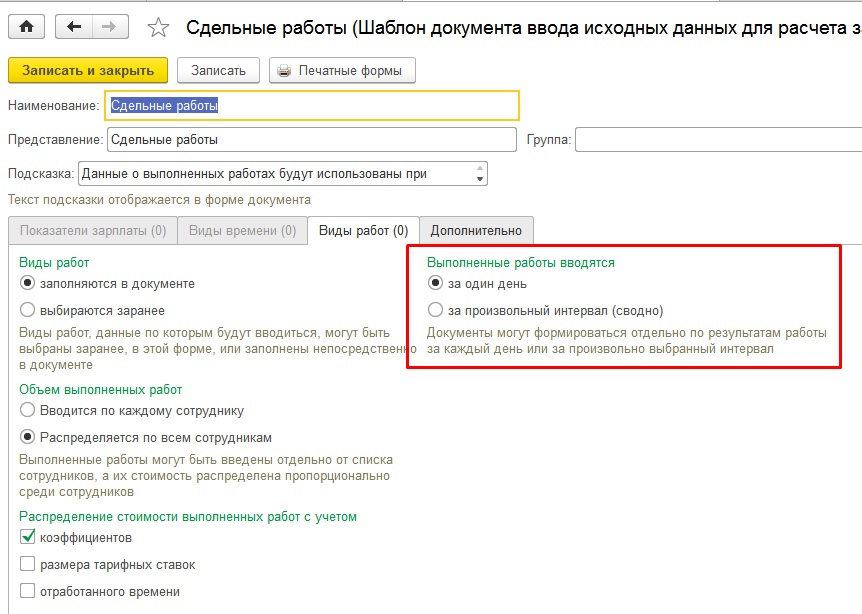
- Настройка видимости подразделений и списка сотрудников. В документе также будет настроена видимость сотрудников и подразделений. Возможно заполнять список документов автоматически или настраивать документы по конкретным подразделениям.
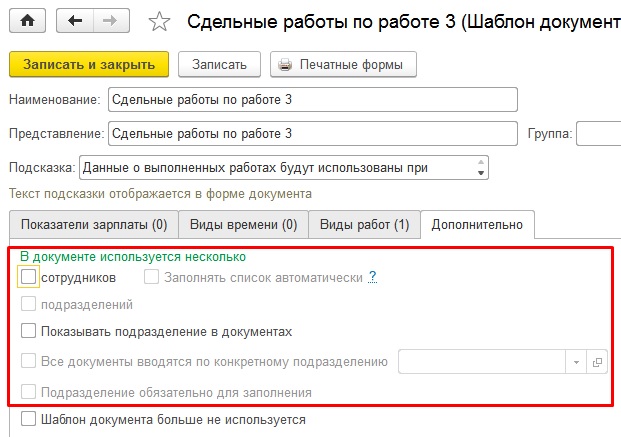
После настройки шаблона ввода документов переходим к вводу данных для расчета сдельного заработка. Зарплата – Данные для расчета зарплаты.
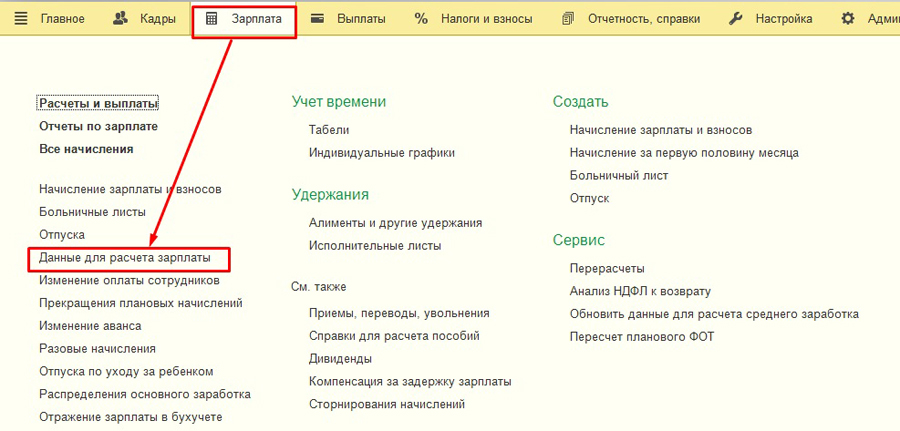
В шаблоне, который мы заполняли ранее, мы указали, что данный документ заполняется по подразделению с указанием следующих параметров:
Виды работ – Заполняются в документе.
Объем работ распределяется по всем сотрудникам с учетом коэффициента.
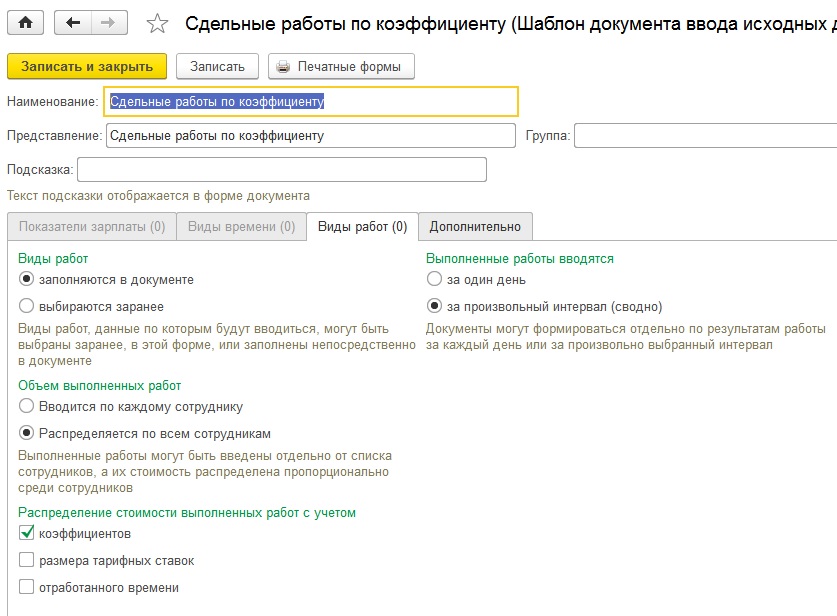

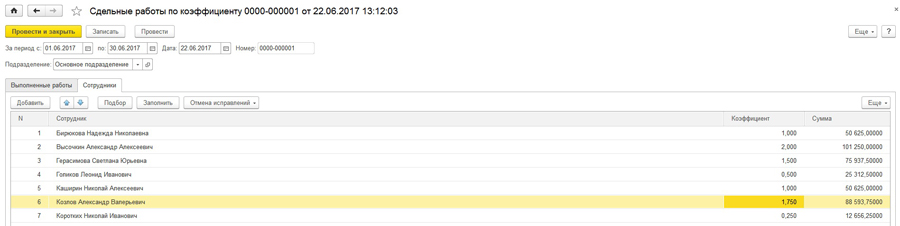
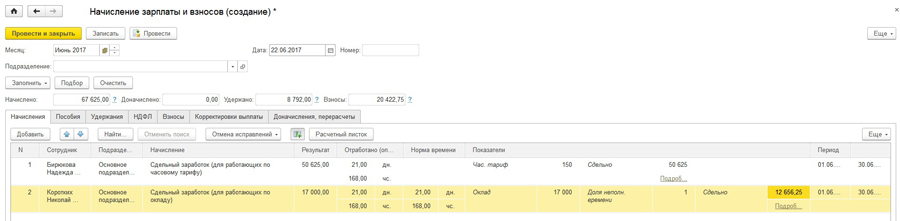
Чернышова Людмила,
Тел. (473) 202-20-10
При цитировании статей или заметок ссылка на сайт автора обязательна
Накопились вопросы и нужна помощь?
С удовольствием на них ответим и поможем все настроить! Обращайтесь по тел.
В этой статье рассмотрим основные настройки зарплаты на базе конфигурации 1С:Бухгалтерия предприятия, редакция 3.0.
Переход к настройкам зарплаты возможен через раздел меню “Администрирование” ― “Настройки программы” ― “Параметры учета”.

В “Параметрах учета” по гиперссылке “Настройки зарплаты” переходим непосредственно к необходимым настройкам.
Еще один из вариантов доступа к настройкам зарплаты - через раздел “Зарплата и кадры” ― “Справочники и настройки”:

Настройки зарплаты систематизированы в четыре блока:
- Общие настройки: ставим отметку об учете зарплаты и кадровом учете в этой программе, если не используется 1С:Зарплата и управление персоналом. В противном случае отмечаем, что учет ведется во внешней программе.
По гиперссылке “Порядок учета зарплаты” открывается форма “Настройки учета зарплаты” для конкретной организации. Она состоит из трех закладок:
1. Закладка “Зарплата”

Первоначально выбираем производственный календарь, на основании которого будет заполнен график работы организации. По умолчанию календарь в программе назван “Российская Федерация”.
Для назначения способа отражения начислений в учете в целом по организации выбираем или создаем самостоятельно способ в справочнике “Способы учета зарплаты” и указываем в поле “Способ отражения в бух. учете”. Выбранный способ применяется с того периода, который указан в поле “Действует с”. Историю изменения способов по организации можно посмотреть по гиперссылке “История”.
В разделе настроек “Выплата зарплаты и аванса” устанавливаются сроки выплаты зарплаты и аванса.
При назначении размера аванса возможен выбор одной из двух опций: общий размер аванса для всех сотрудников по организации или индивидуально каждому сотруднику. В случае общего размера аванса возможно его начисление как фиксированной суммой, так и процентом от оклада.
При депонировании зарплаты в группе “Отражение в учете депонентов” в справочнике “Способы учета зарплаты” задаем способ учета депонентов и выбираем его для заполнения поля “Списание депонированных сумм”. Согласно указанного способа будут автоматически сформированы проводки при проведении документа “Списание зарплаты депонентов”.
Если ваша организация расположена в регионе - участнике пилотного проекта ФСС, заполните информацию в группе “Пилотный проект ФСС” и выберите одну из опций в предложенном перечне:

По гиперссылке “Настройка налогов и отчетов” реализован переход для заполнения тарифов страховых взносов и ставок взносов для НС и ПЗ.
На закладке “Страховые взносы” в поле “Тариф страховых взносов” указываем вид тарифа страховых взносов.

Выбор тарифа происходит из справочника “Виды тарифов страховых взносов”:

По гиперссылке “Тарифы страховых взносов” можно просмотреть установленные размеры взносов для данного тарифа:

В поле “Ставка взноса от несчастных случаев” установите размер ставки взноса на обязательное социальное страхование от несчастных случаев на производстве и профессиональных заболеваний. Укажите период, с которого применяется данная ставка.
При наличии в организации дополнительных взносов следует сделать отметку в группе “Дополнительные взносы”, доступ к которой продемонстрирован на скриншоте ниже:

Обычно речь идет о дополнительных взносах для таких должностей, как фармацевты, шахтеры, члены летных экипажей и т.д.
В этой же форме “Настройки налогов и отчетов” на закладке “НДФЛ” реализован выбор опций применения стандартных вычетов для расчета НДФЛ:

2. Закладка “Резервы отпусков”

Закладка служит для настройки формирования резерва отпусков и начисления отпуска за счет резерва и содержит несколько групп сведений.
Рассмотрим первую из них ― “Учет резерва отпусков”. Если установить флажок в поле “Формировать резерв отпусков”, тогда при закрытии месяца будет доступен документ ”Начисление оценочных обязательств по отпускам”, который обычно создают после начисления зарплаты за месяц. Период начала формирования резерва указан в поле “Действует с”. Необходимо заполнить поля с информацией о ежемесячном проценте отчислений от ФОТ и о размере предельной суммы, до достижения которой будут начисляться резервы.
В поле “Резерв отпусков” группы сведений “Отражение в учете” выбираем вид резерва, который используется при формировании проводок по начислению резервов отпусков.
При начислении оценочных обязательств и резервов по отпускам в декабре автоматически проводится их инвентаризация, о чем указано в группе сведений “Инвентаризация резерва отпусков”. Расчет при этом будет произведен, исходя из количества дней неиспользованного отпуска.
3. Закладка “Территориальные условия”

На закладке необходимые для заполнения сведения сгруппированы в два раздела: “Районный коэффициент и северная надбавка” и “Территориальные условия местностей”.
Если организация ведет деятельность на территории, для которой трудовой стаж для начисления пенсии определяется по специальному порядку, тогда заполните поле “Сотрудники работают в особых территориальных условиях” и в поле “Действует с” укажите период, с которого сотрудники работают в специальных территориальных условиях.
В группе сведений “Районный коэффициент и северная надбавка” следует установить флажки о применении северной надбавки или надбавки по районному, а также указать размеры районных коэффициентов, если для организации действуют такие территориальные условия.
После выполнения всех настроек воспользуйтесь кнопкой “Записать и закрыть” для сохранения информации.
- Расчет зарплаты: в этом блоке по гиперссылкам “Начисления” и “Удержания” представлены перечни видов начислений и удержаний. Предопределенные виды начислений даны в программе по умолчанию:
Однако при необходимости пользователь может самостоятельно создать новый вид начисления, воспользовавшись кнопкой “Создать”:
По умолчанию в программе перечень удержаний содержит следующие виды:

Но по потребностям предприятия список может быть дополнен удержаниями, созданными пользователем вручную.
Переход в справочник “Способы учета зарплаты” для создания нового элемента возможен по соответствующей гиперссылке, отмеченной на скриншоте выше:

По гиперссылке “Статьи затрат по зарплате” переходим в список правил для отражения в учете налогов и отчислений с ФОТ; пособий по временной нетрудоспособности, выплачиваемых за счет работодателя. Они отражаются на счетах затрат по той же статье затрат, что и начисления, с которых произведен расчет.
В этом материале мы остановились на основных моментах настройки зарплаты, которые будут полезны начинающим пользователям при работе с конфигурацией 1С:Бухгалтерия предприятия, редакция 3.0.
Надеемся, что правильно выполненные настройки на начальном этапе работы с программой помогут в дальнейшем избежать ошибок в расчете и начислении зарплаты.

Статья 187 ТК РФ предусматривает оплату по среднему заработку периода пребывания сотрудниках на обучении и курсах повышения квалификации.

- повышение квалификации с отрывом от работы (в той же местности) — ПК — 07;
- повышение квалификации с отрывом от работы в другой местности — ПМ — 08.
Рассмотрим на примере порядок отражения повышения квалификации сотрудника в двух самых популярных программах: 1С: Бухгалтерии предприятия и 1С: Зарплате и управлении персоналом.
Начисление оплаты в период повышения квалификации сотрудника в 1С: ЗУП ред. 3.1
Отразим отсутствие Мармеладовой А.С. и начислим заработную плату с учетом ее пребывания на курсах.
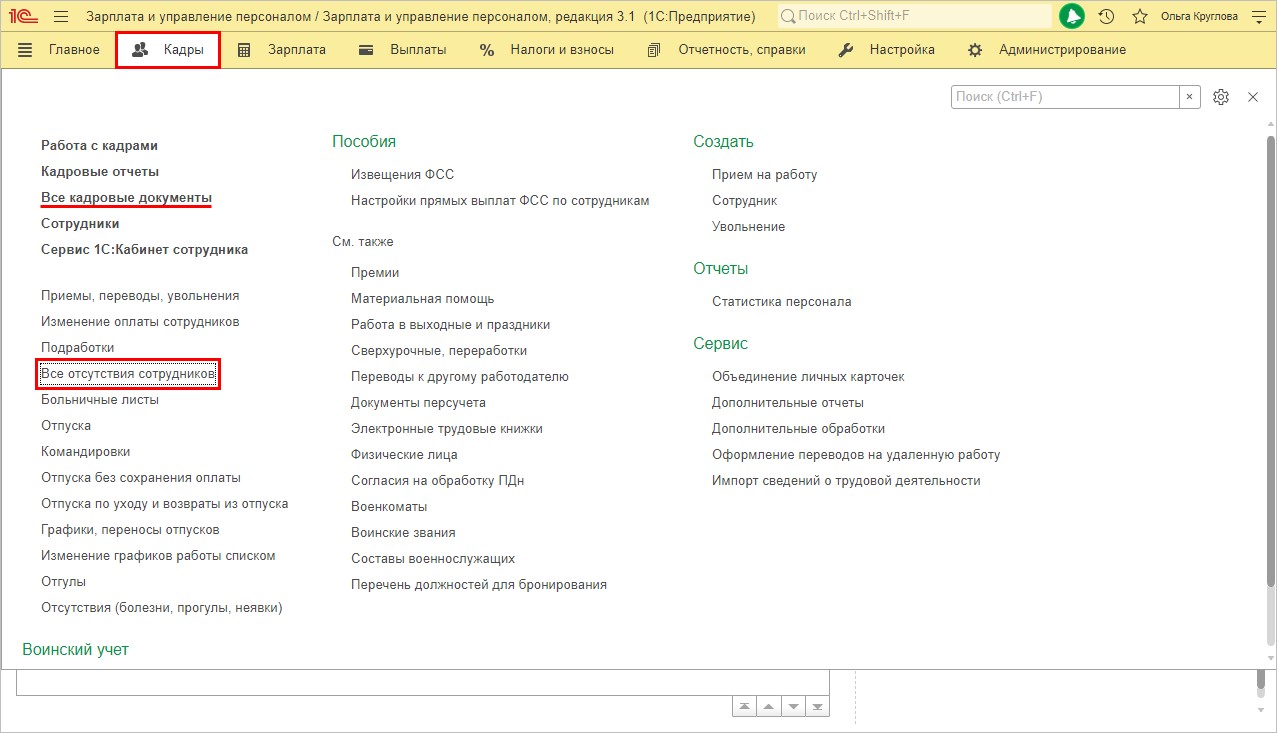
Предусмотрен ввод документа как по одному сотруднику, так и списком:
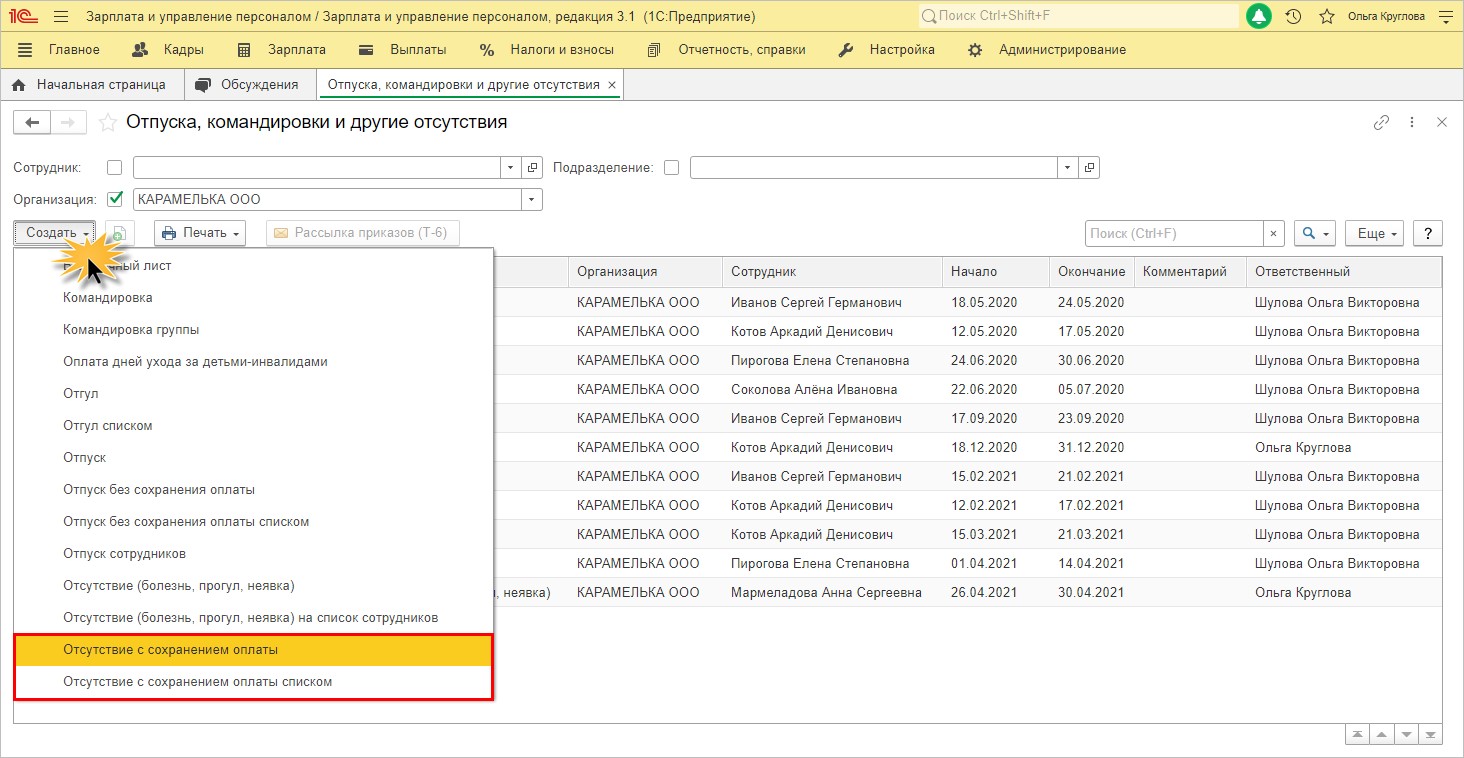
Отразим наш пример в программе 1С: ЗУП.
Предварительно настроим новый вид начисления.
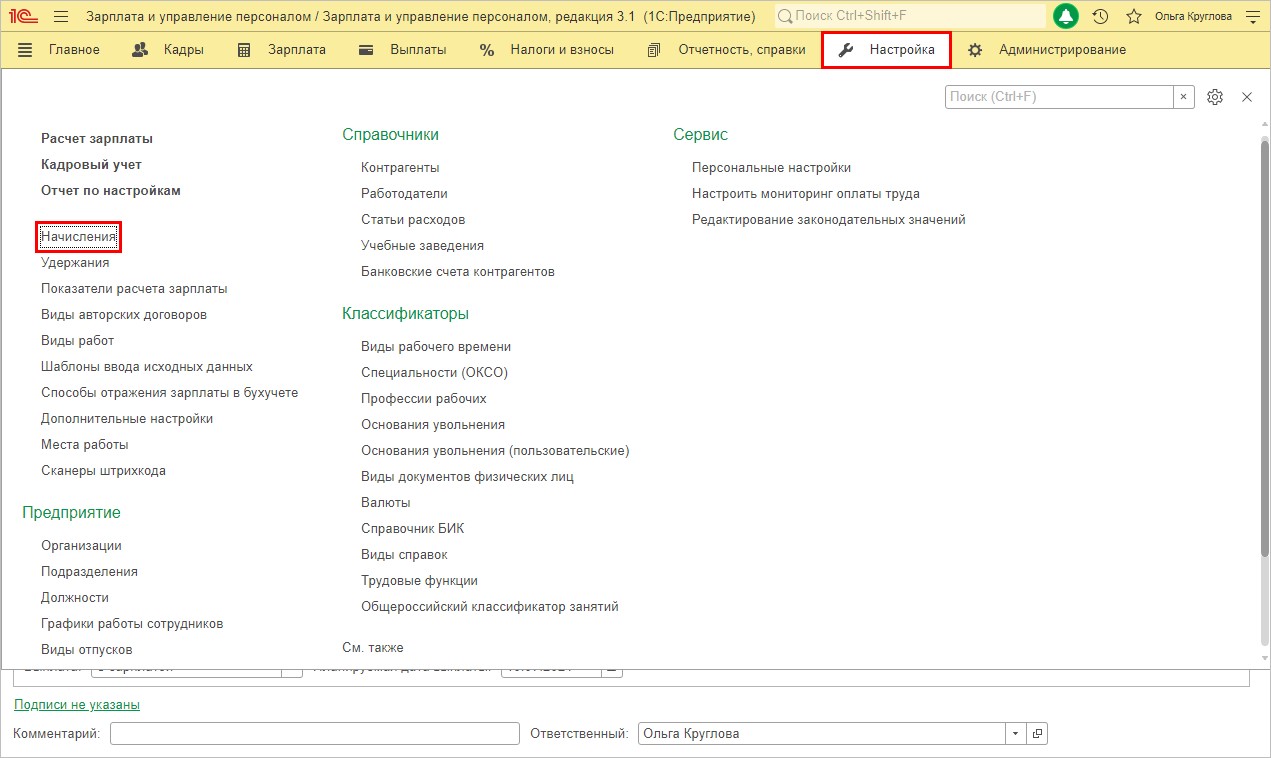
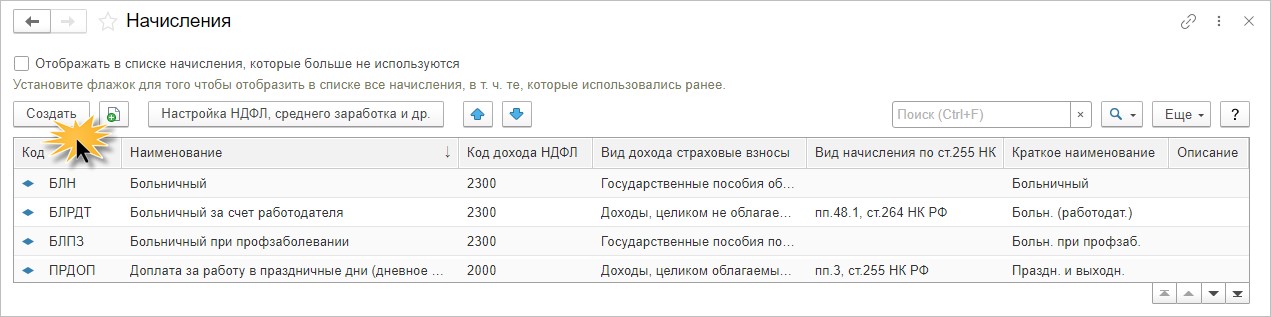
Шаг 3. Заполните наименование нового вида начисления
Начисление выполняется по отдельному документу.
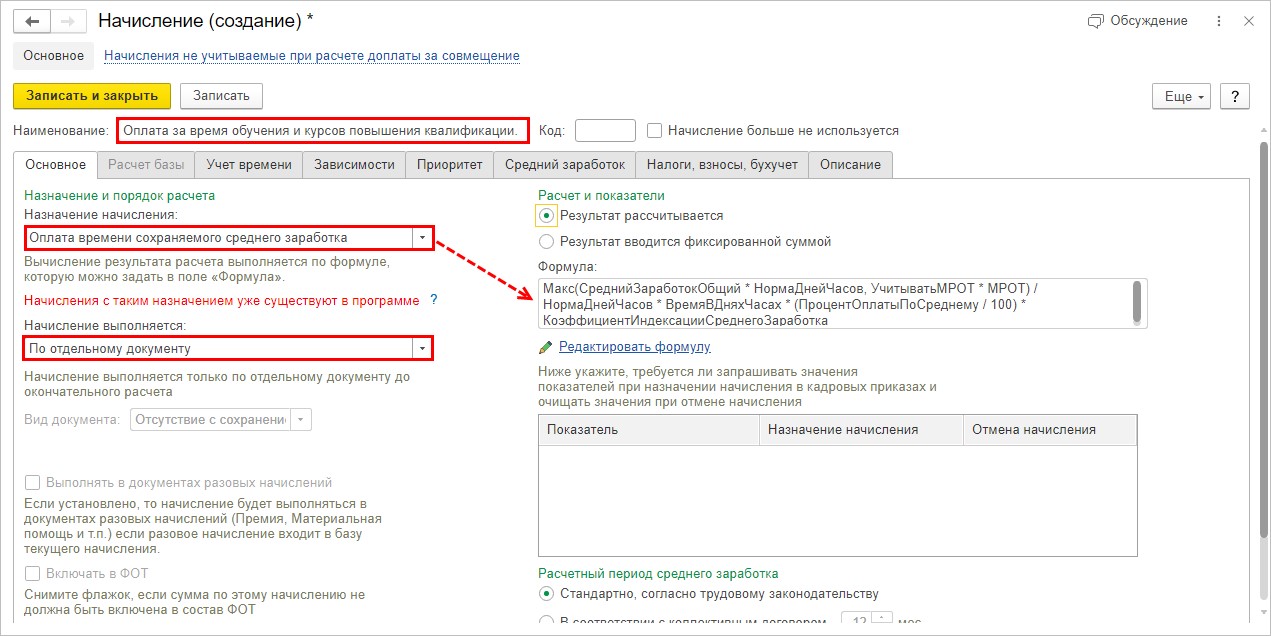
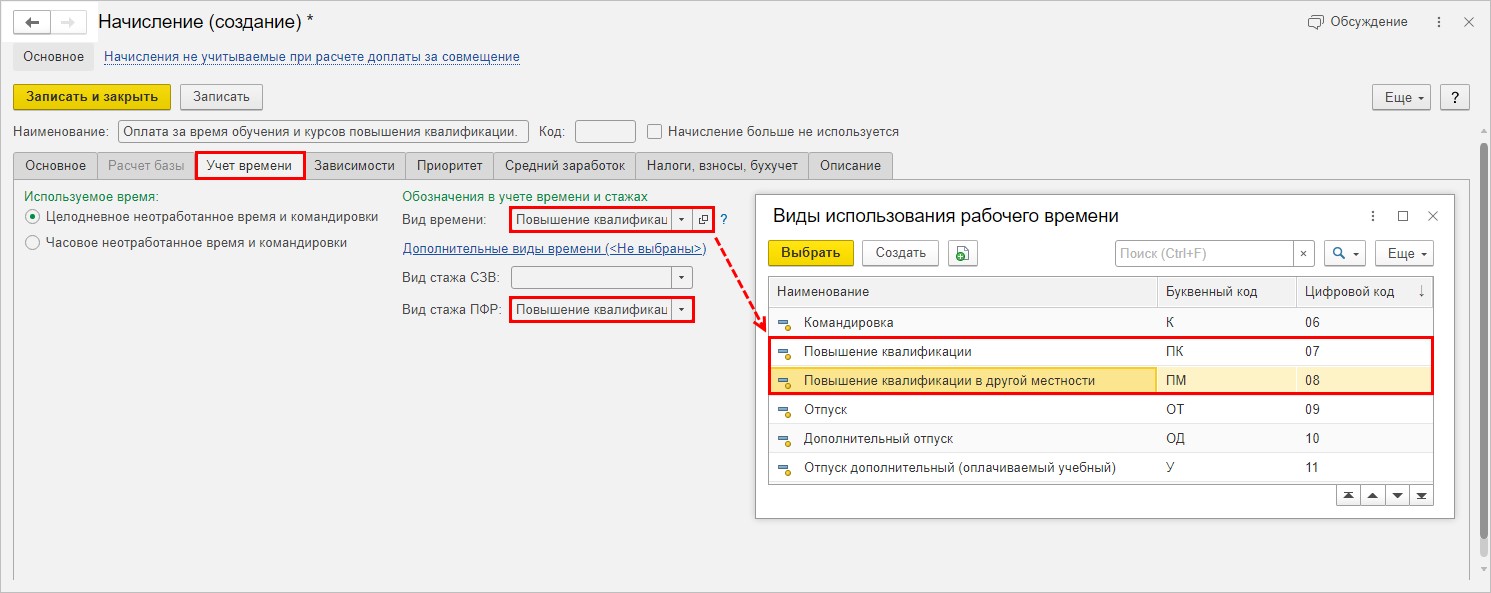
Введем документ, подтверждающий нахождение сотрудника Мармеладовой А.С. на курсах повышения квалификации в период со 2 по 11 июня 2021 года в г. Москва.
Подберите из справочника сотрудника Мармеладову А.С., заполните дату начала и окончания курсов повышения квалификации — со 02.06.2021 по 11.06.2021 года.
Укажите вид времени по классификатору рабочего времени.
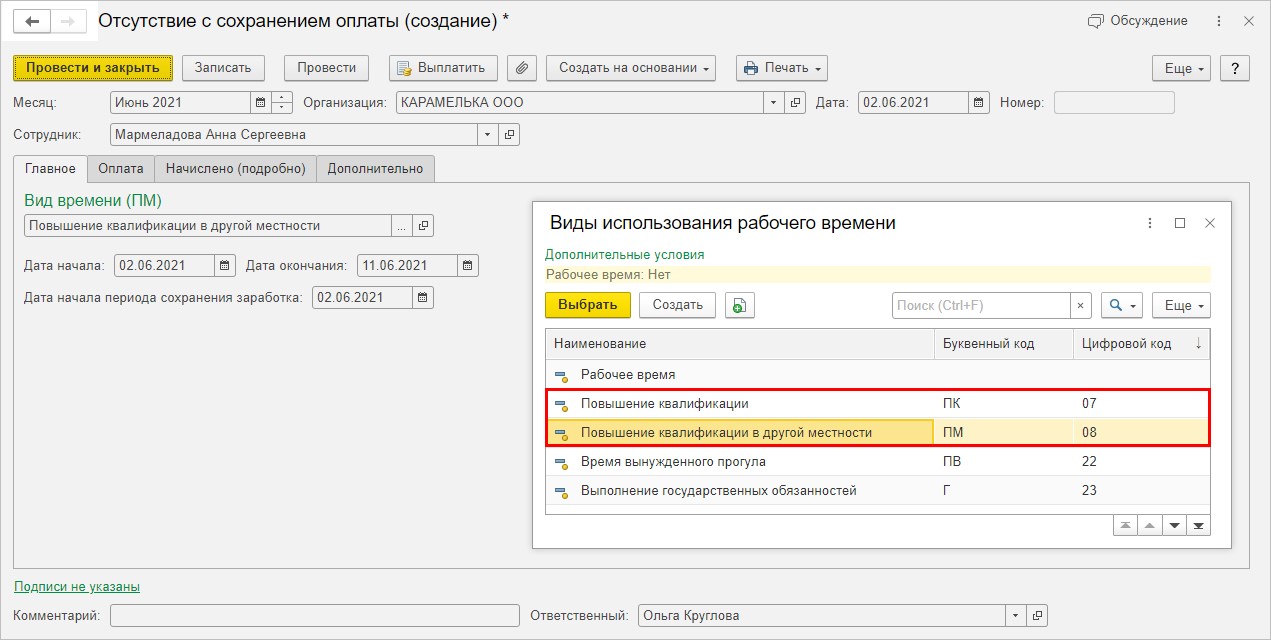
Из расчета среднего заработка ниже отразится начисленная сотруднику сумма за указанный в документе период.
Мармеладовой А.С. за период со 02.06.2021 по 11.06.2021 года начислено 28571,44 руб., исходя из ее среднего заработка в размере 3573, 43 руб. за каждый день нахождения на обучении
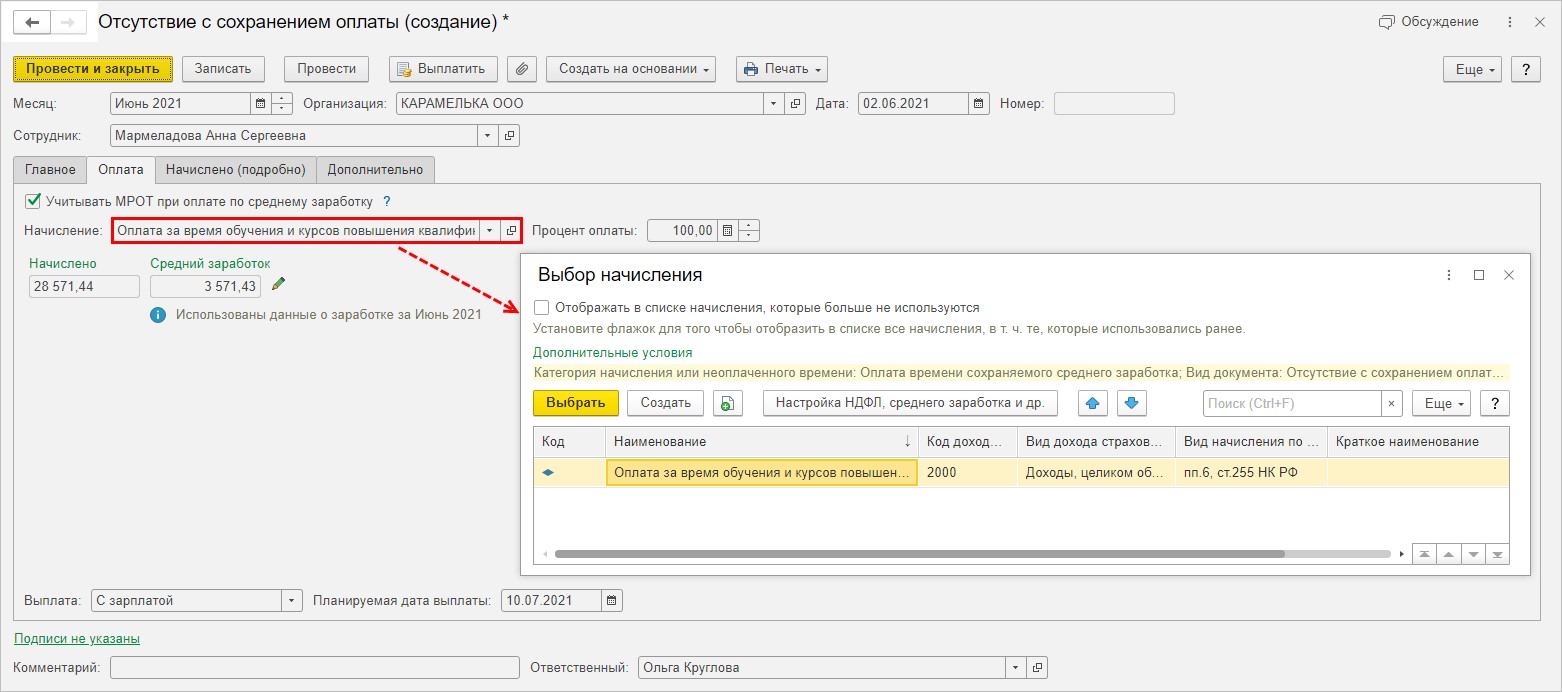
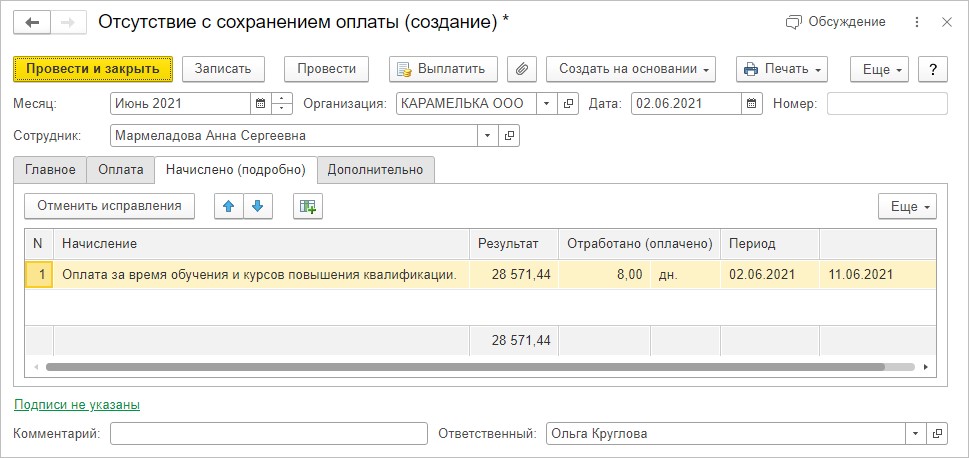
В расчетном листке сотрудника начисление выделяется отдельной строкой.
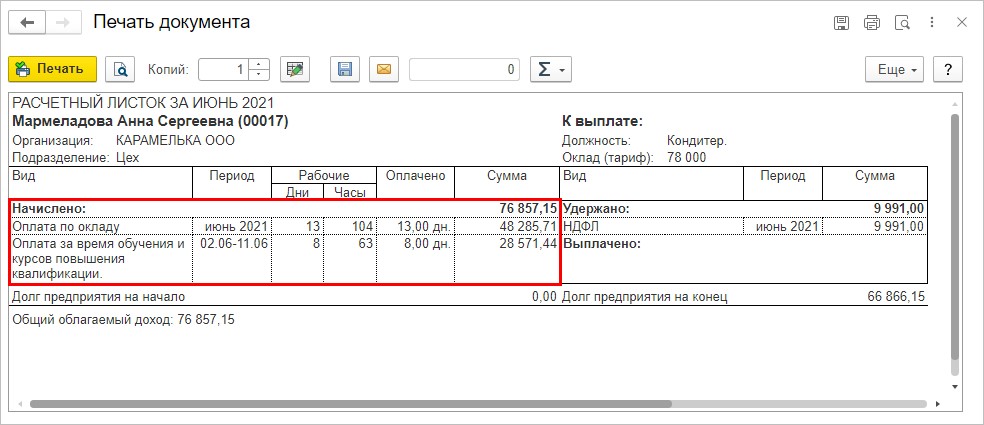
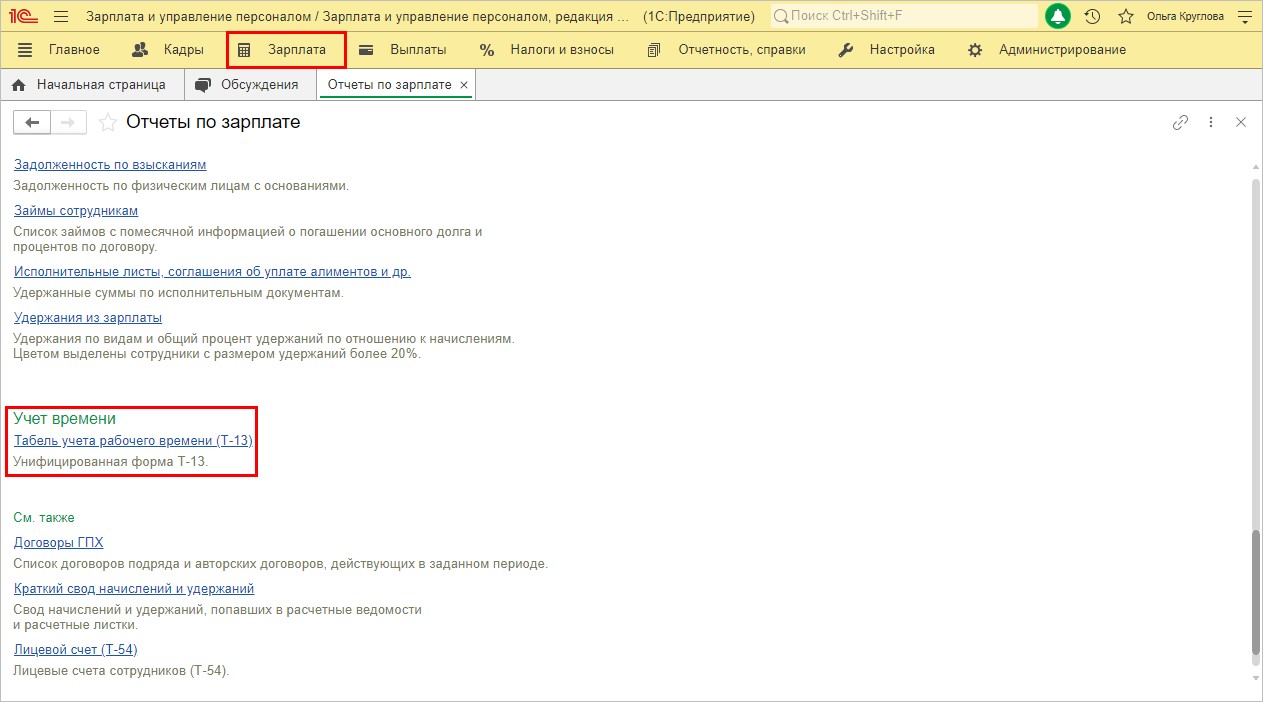
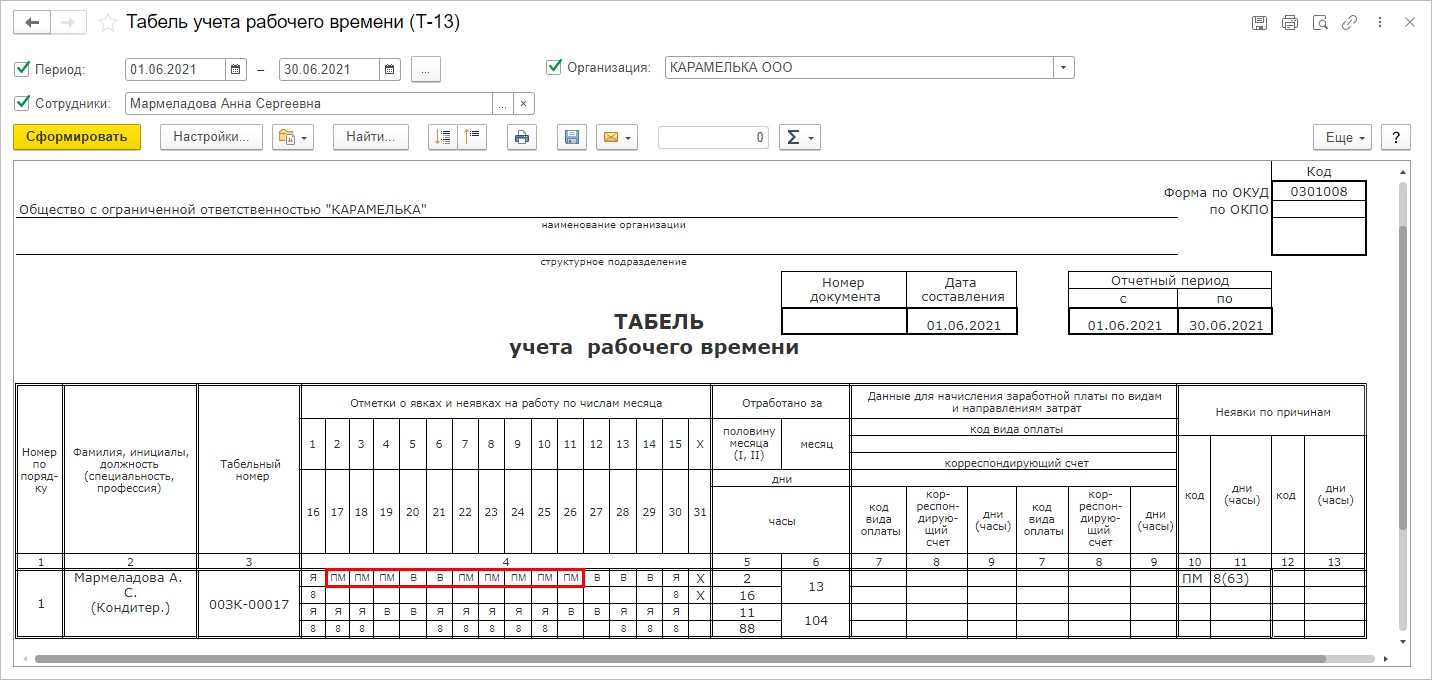
Посмотрим, для примера, как отразились данные о стаже сотрудника Мармеладовой А.С. в сведениях для ПФР.
Заполнив шапку документа и подобрав сотрудника, щелкните дважды по отобразившемуся работнику.
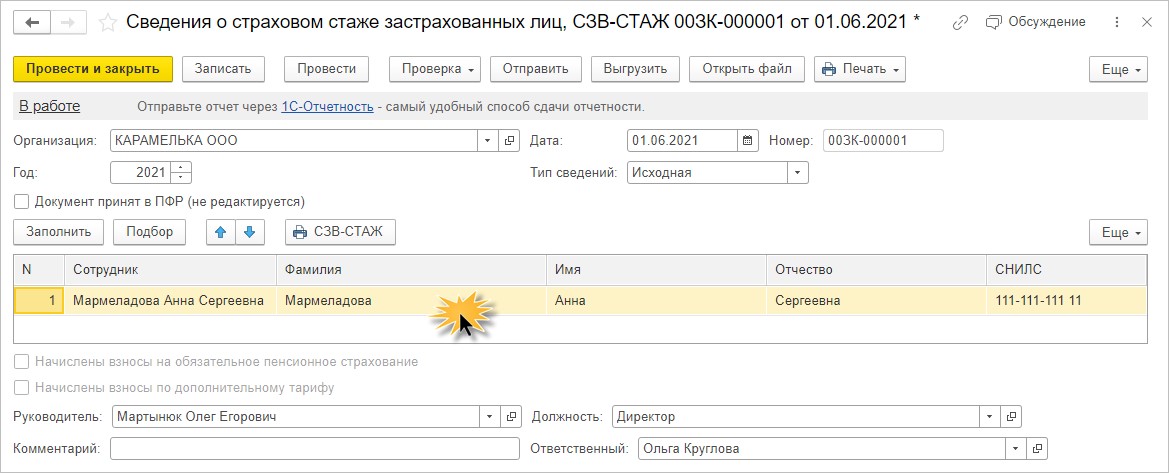
В таблице выделены даты нахождения кондитера Мармеладовой А.С. на курсах повышения квалификации. Этот период выделен с отметкой КВАЛИФ.
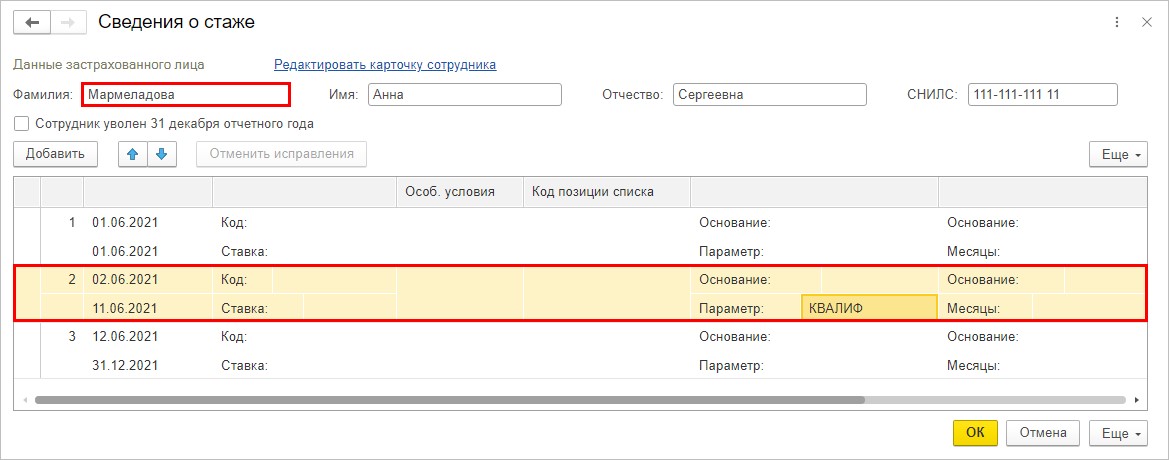
Мы рассмотрели порядок отражения оплаты за период нахождения сотрудника на обучении и курсах повышения квалификации в программе 1С: Зарплата и управление персоналом.
Пришла очередь посмотреть, как аналогичные операции отражаются в программе 1С: Бухгалтерия предприятия ред. 3.1.
Начисление оплаты в период повышения квалификации сотрудника в 1С: Бухгалтерии предприятия ред. 3.0.
Касаемо этой конфигурации, то расчет и начисление такой оплаты не автоматизирован.
Пользователь может создать новый вид начисления в справочнике для выделения его из общей зарплаты сотрудника и вручную внести данные расчета. Разберем как же это сделать.
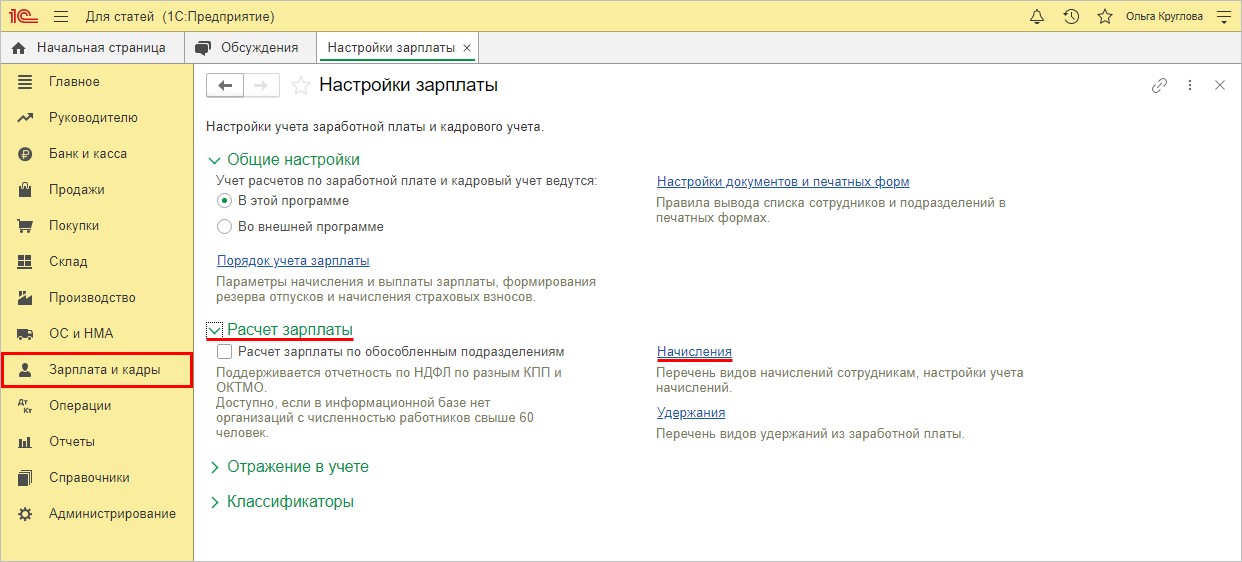
В этом справочнике пользователь имеет возможность создавать новые виды начислений, выделяя их тем самым в зарплате сотрудников.
Код установите произвольно, главное условие тут — уникальность.
Все параметры оставьте по умолчанию — они установлены верно:
- облагается НДФЛ — код 2000;
- для страховых взносов — Доходы, целиком облагаемые страховыми взносами;
- учитывается в расходах на оплату труда.
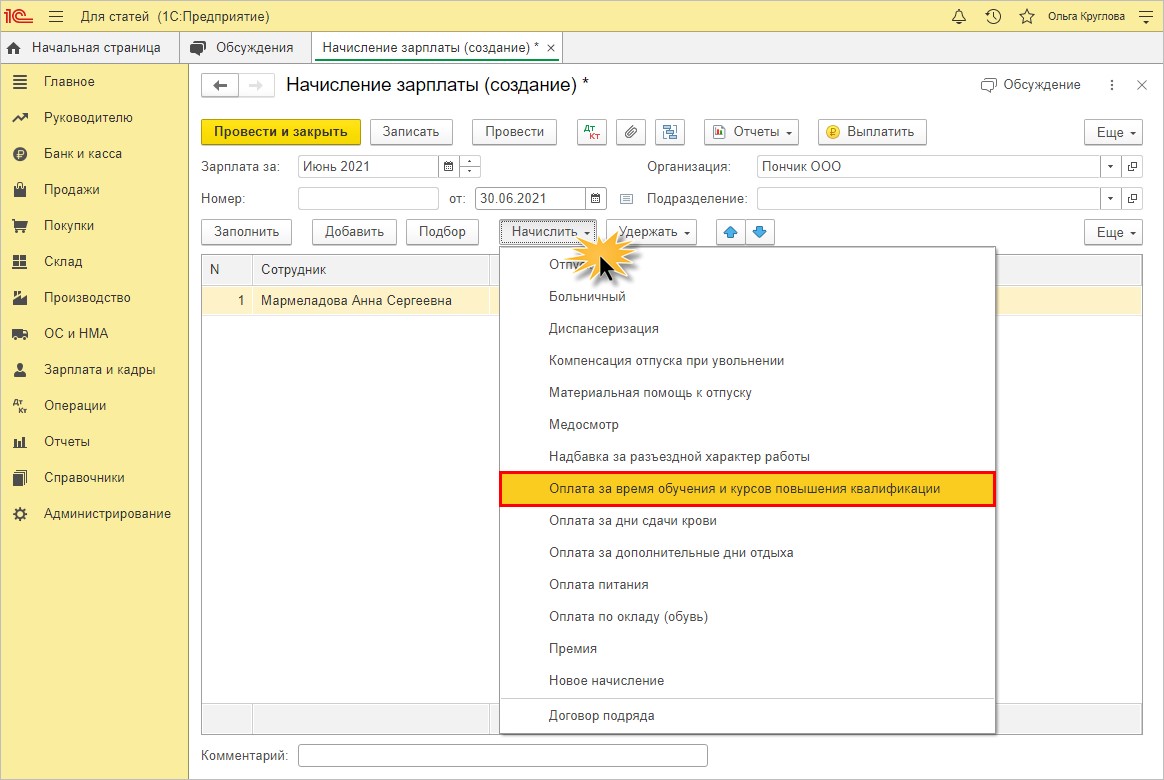
Шаг 4. В открывшемся окне укажите сумму, начисленную за дни нахождения сотрудника на курсах. В нашем примере — 28251,44 руб.
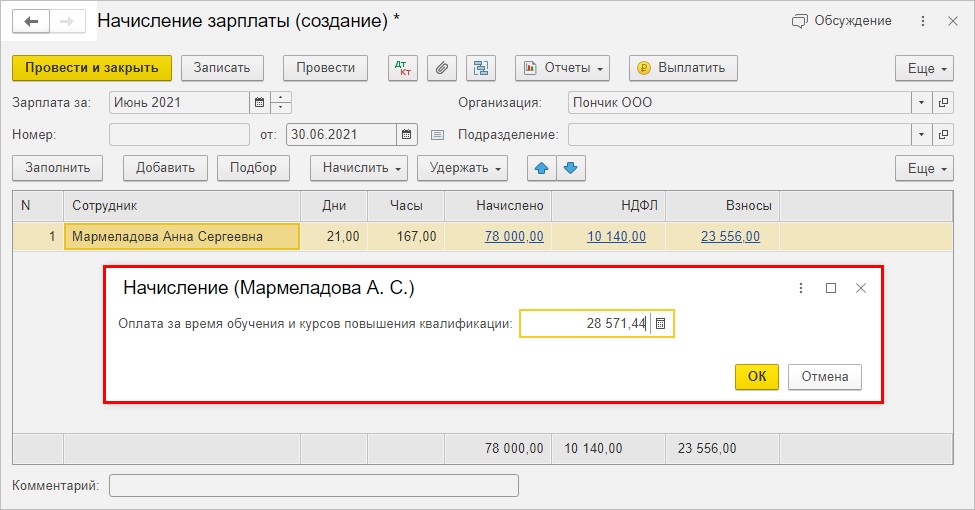
Для редактирования суммы начисления нажмите на гиперссылку с начисленной суммой.
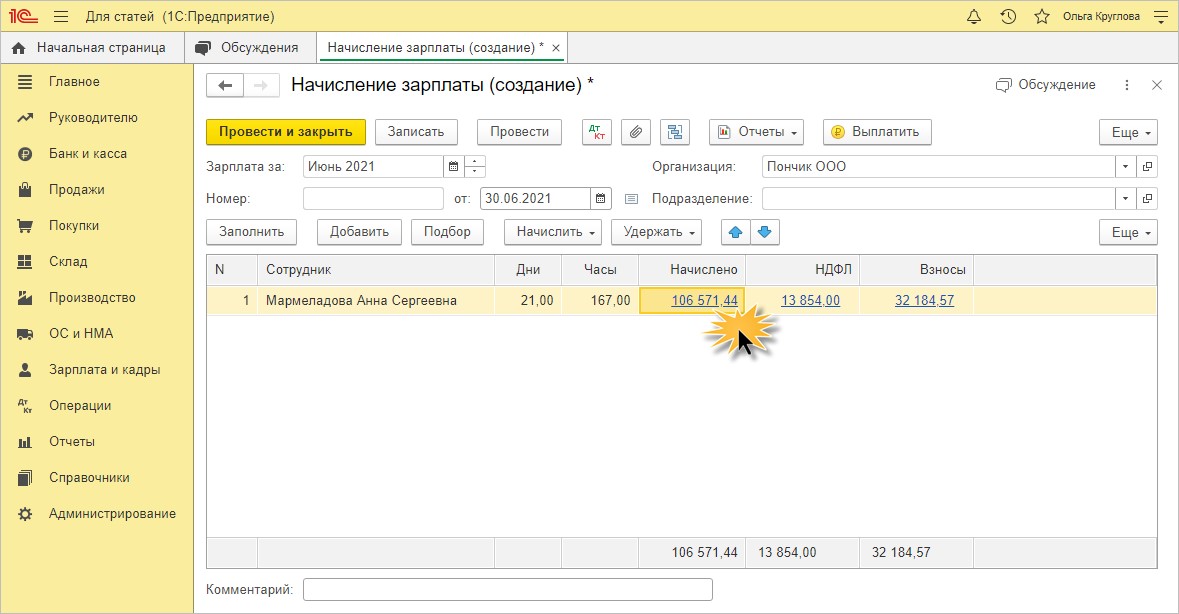
Отредактируйте данные начисления.
При изменении количества отработанных дней, программа сама пересчитает зарплату сотрудника.
По данным расчета кондитеру Мармеладовой А.В. в июне начислена за 13 отработанных дней сумма 48285,71 руб. и за дни нахождения на курсах повышения квалификации 28571, 44 руб.
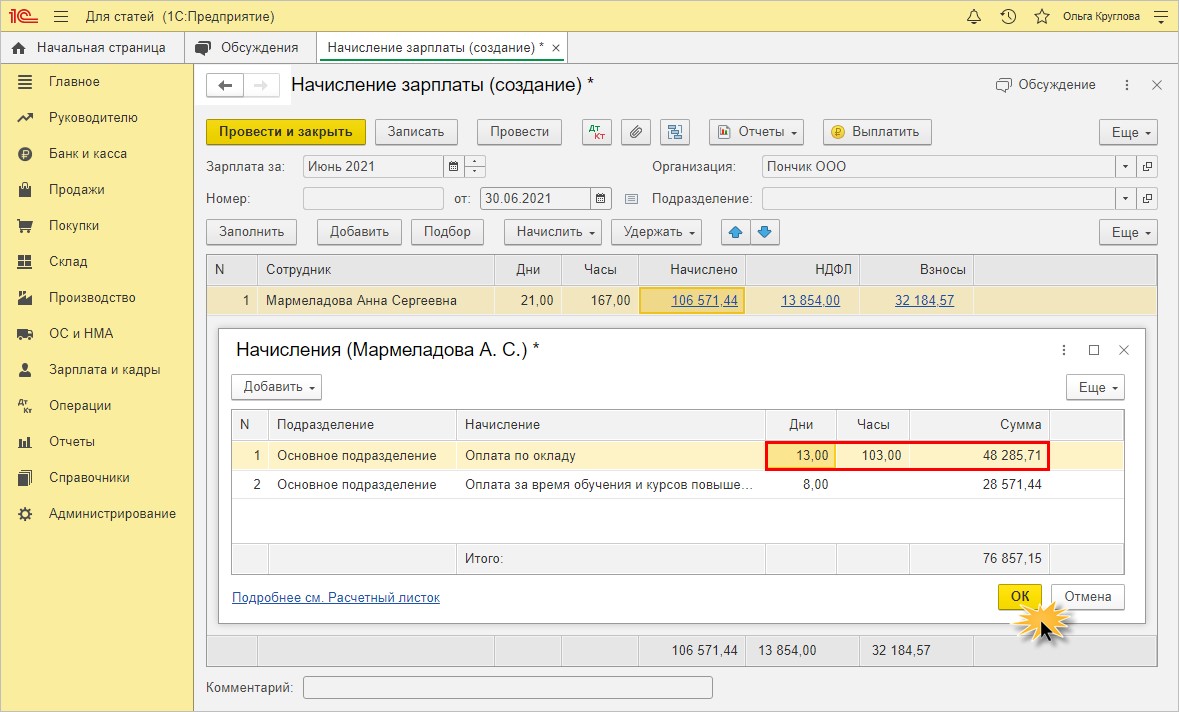
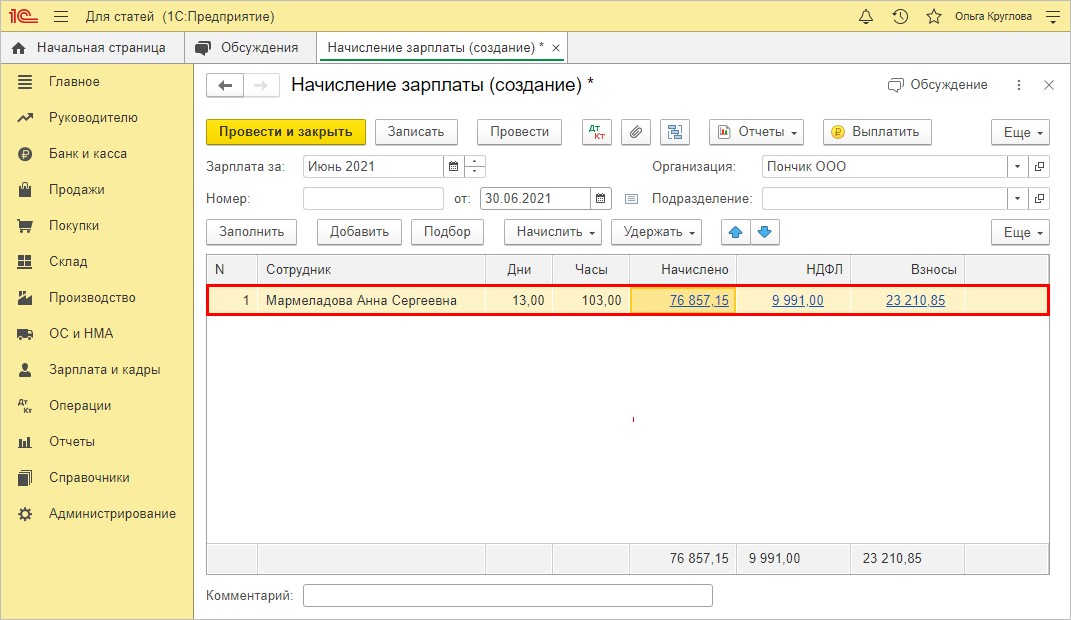
Сформируйте расчетный листок.
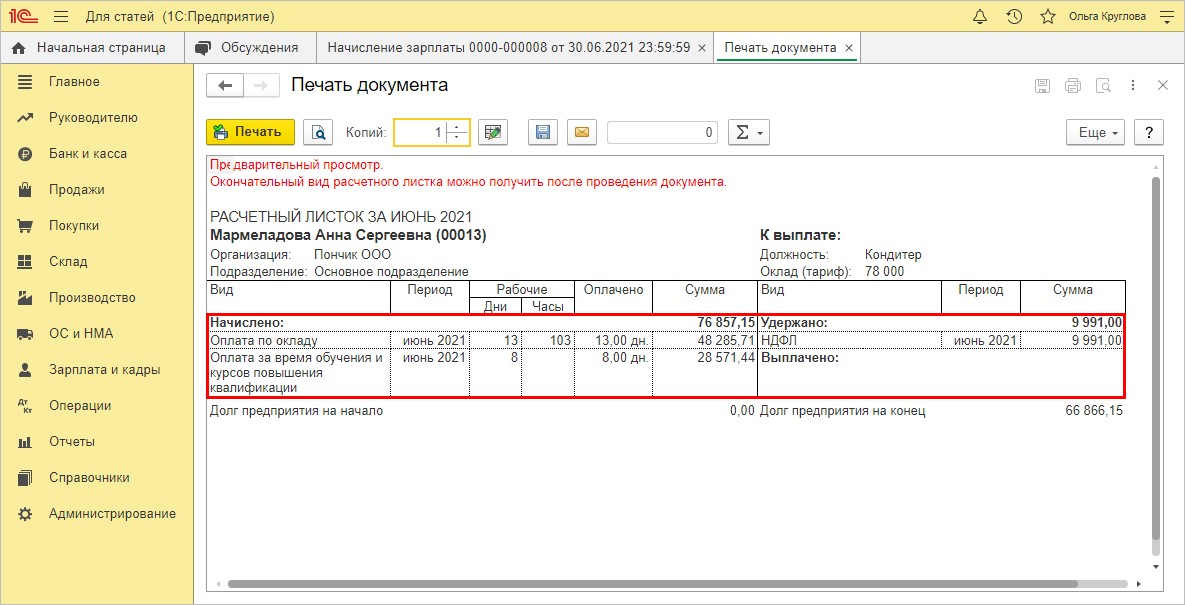
Как видите, и в программе 1С: Бухгалтерия предприятия можно реализовать ввод любых начислений, нужных пользователю.
Но более гибкие настройки и возможность автоматического расчета начислений, отражение данных начислений в отчетности предусмотрены лишь в конфигурации 1С: Зарплата и управление персоналом, ред. 3.0.
АКЦИЯ ПРОДЛЕНА
Читайте также:

